在Windows 10中,理論上預設啟用藍牙連線。但時不時地停用它可能會很有用,以延長電池電量,例如當您在移動時。如果您想要停用、重新啟用甚至新增新的藍牙設備,請依照下列步驟操作。
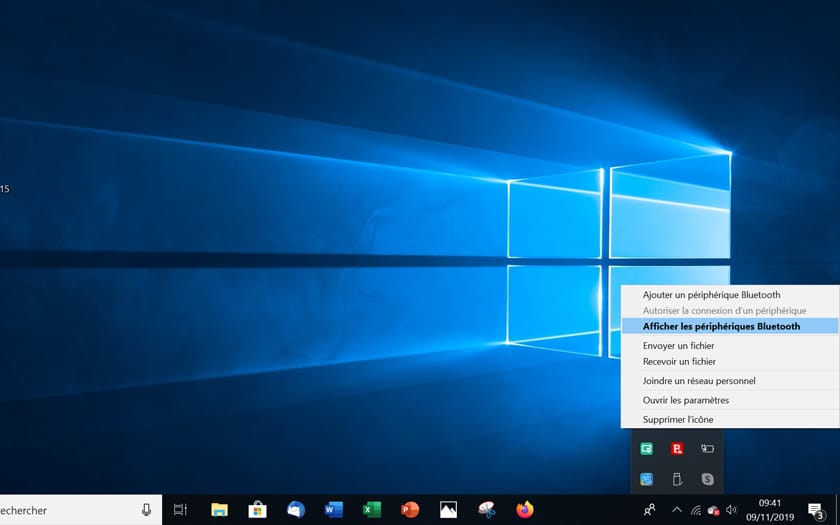
Windows 10本機管理藍牙,無需安裝任何東西。但在某些情況下,系統可能會對你玩非常惡毒的把戲,關閉藍牙或使裝置崩潰,尤其是更新後。事實證明,停用藍牙以更好地重新啟動它的操作是非常節省的。在其他情況下,關閉藍牙可能會很有趣,以便在您移動時延長電池的最後百分比。最後,如果你是 Windows 10 的新手,你可能已經遇到這樣的問題:但是微軟作業系統中的藍牙管理器在哪裡?以及如何新增設備?要回答所有這些問題,請按照指南進行操作。
藍牙主動裝置
您剛剛在電腦中安裝了新的藍牙卡嗎?或購買時連線已停用?因此,Windows 10 電腦上預設不會啟動藍牙。轉到任務列右側的時間旁邊。您應該在那裡看到該圖標。藍牙。如果不是這種情況,請按一下小箭頭使其出現。雙擊它可以顯示藍牙裝置管理員。請注意,這也可以從開始選單和功能設定>週邊設備。在隨後出現的視窗中,只需拖曳藍牙按鈕即可啟用。沒有什麼比這更簡單的了。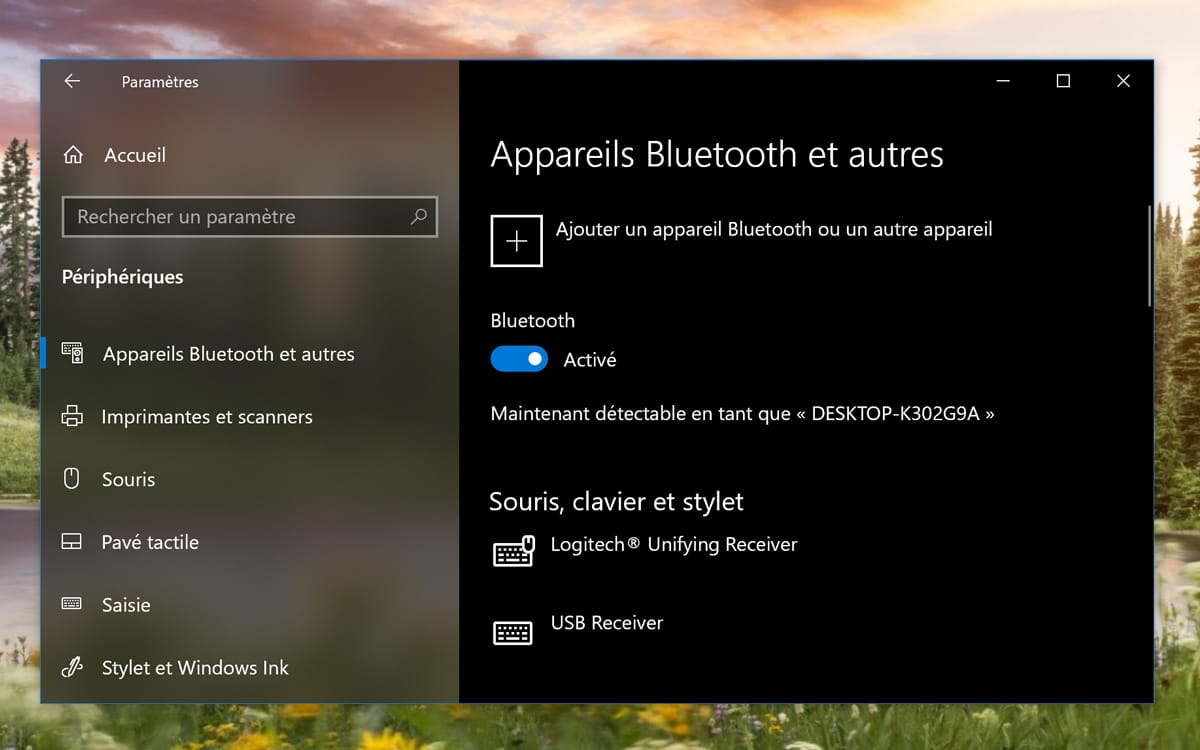
另請閱讀:如何更新 Windows 10 驅動程式
設定新設備
要添加新設備,請保持在同一介面,並始終可以透過選項進行訪問設定>週邊設備。將顯示附近所有藍牙裝置的清單。點擊您想要連接到您的機器的那個。您可能需要「開啟」要與電腦配對的裝置上的連線。為此,您通常只需按住電源按鈕約十秒鐘即可。現在您應該能夠將該裝置新增至您的電腦。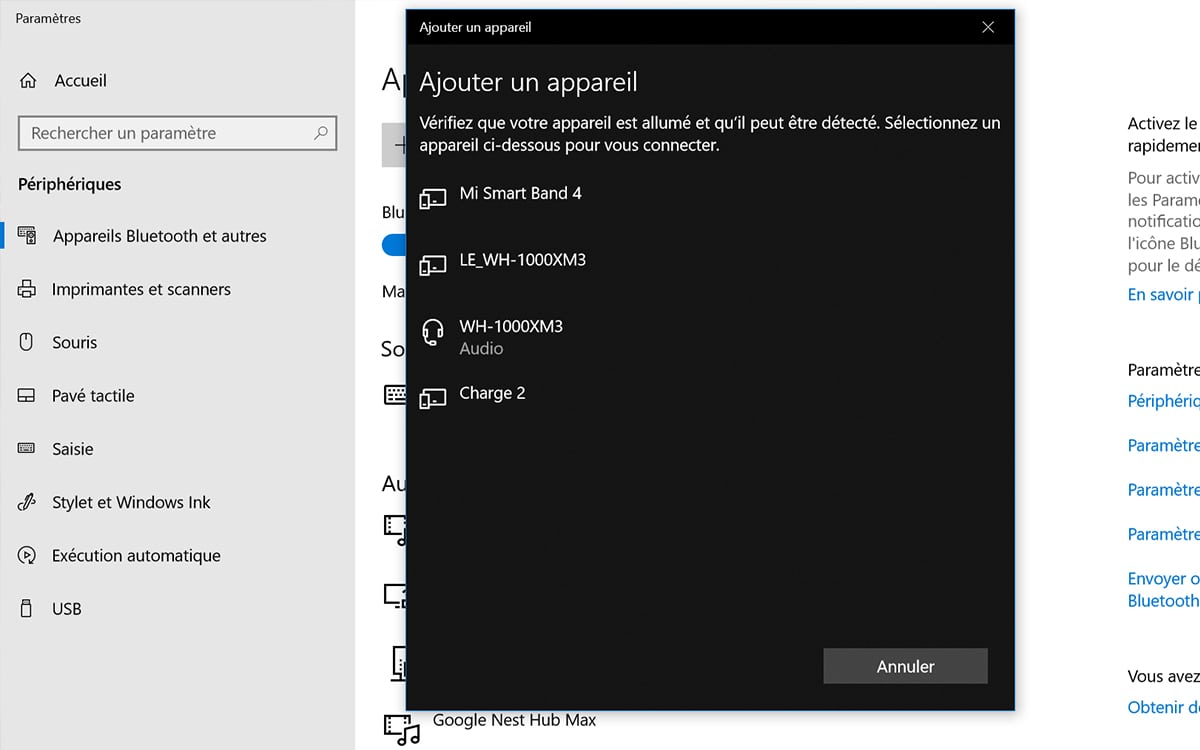
關閉藍牙
您將會明白,要斷開機器上的藍牙,只需轉到同一模組(設定>週邊設備,或工作列上的藍牙圖示)並將按鈕設為停用。然後,所有周邊設備都將與您的 PC 斷開連接。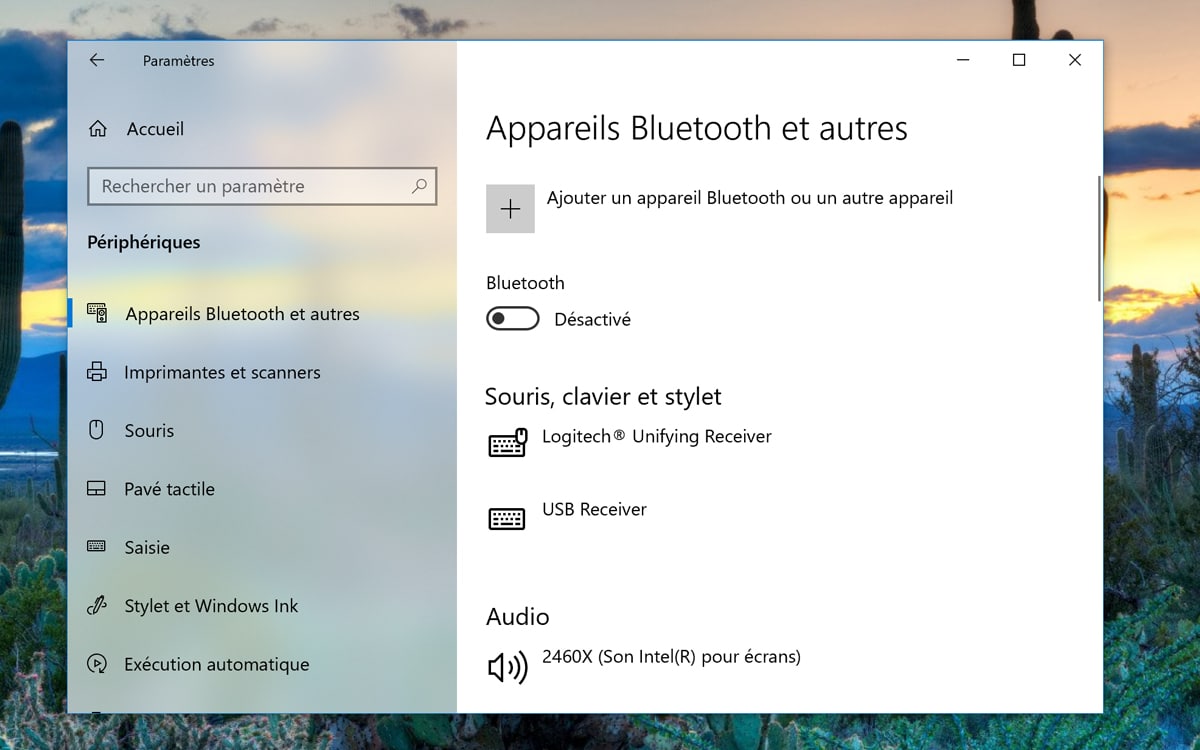
呼叫控制面板
即使它在 Windows 10 版本中趨於消失,取而代之的是「設定」模組,控制面板確實仍然存在。要存取它,只需在任務欄搜尋框中輸入控制面板即可。藍牙裝置管理員位於硬體和音訊。在那裡您可以新增、刪除甚至調整任何藍牙設備,無論是耳機、滑鼠等。
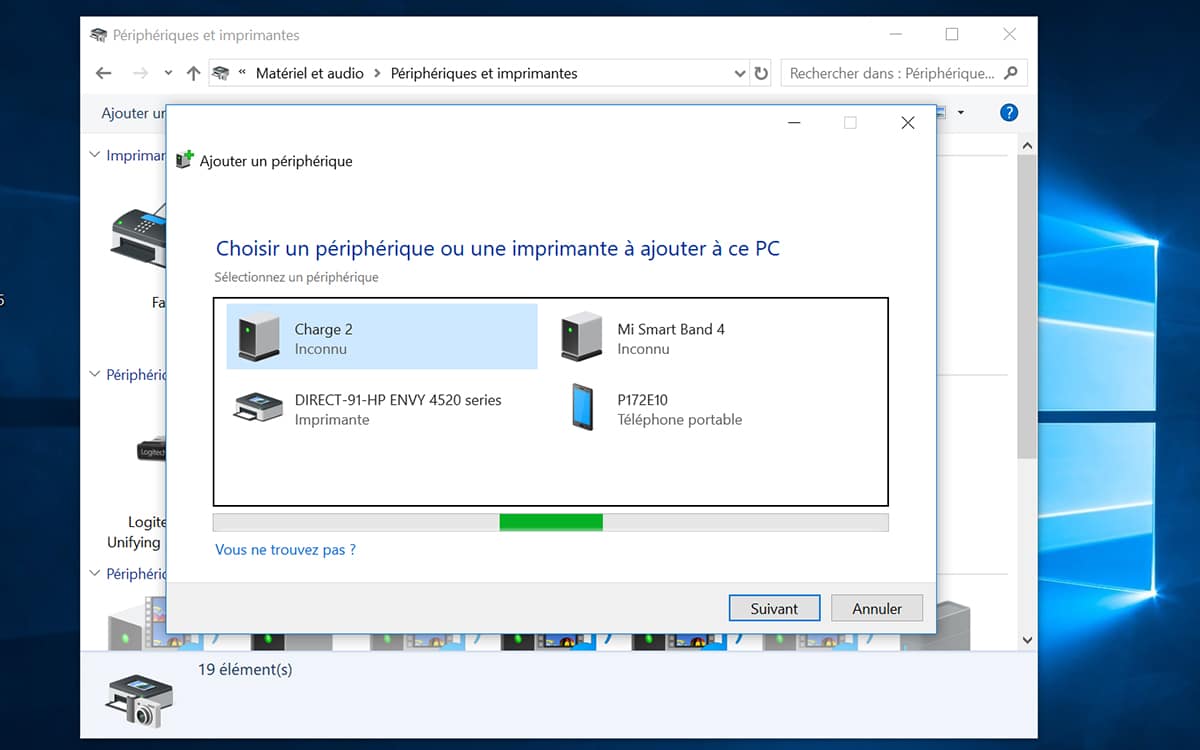
詢問我們最新的!





太陽系中行星的略微傾斜和偏心的軌道長期以來一直引起科學家的興趣。一項新的研究提出了一個令人著迷的理論:來自另一個恆星系統的巨大物體會破壞其最初的組織。太陽系...
訊息











